Word文档页码怎么加?Word给文档加页码的方法
更新日期:2023-09-24 06:35:41
来源:系统之家
手机扫码继续观看

Word文档页码怎么加?在我们平常使用Word文档来编写多页内容时,为了可以更好的查看每页的内容,我们会给文档添加页码,那么应该如何操作呢?下面我们来看看这篇Word给文档加页码的方法吧。
具体操作如下:
1、打开一个word文档。
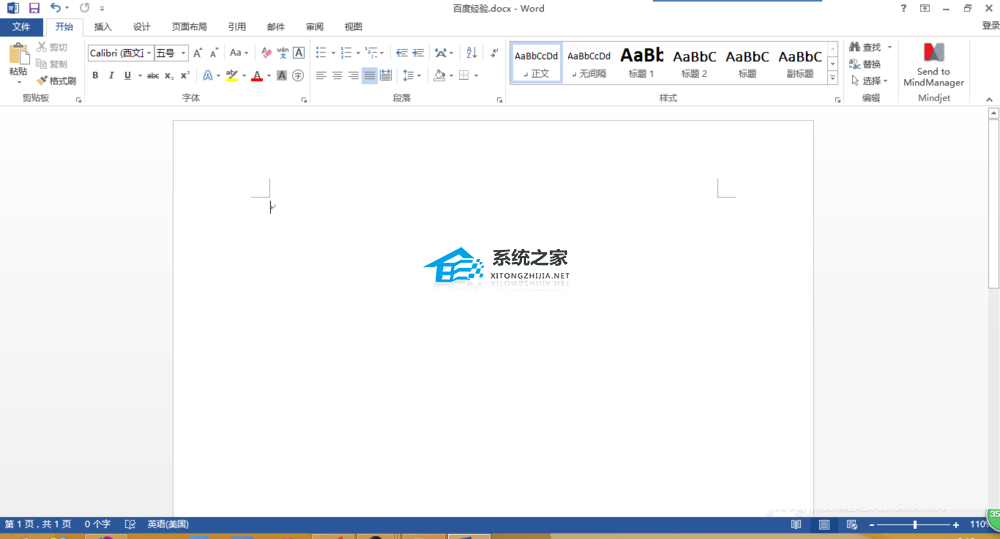
2、在工具栏中找到“插入”选项,可以看到“插入”选项中有很多快捷功能键。

3、选择“页码”快捷功能键。

4、弹出下拉子菜单。

5、光标放在选项上,左侧将会展示效果图,如下图红框中。

6、本例中选择的是将页码插入到页面的底部,居中的样式,左键在红框中单击即可。

7、出来插入页面的效果。
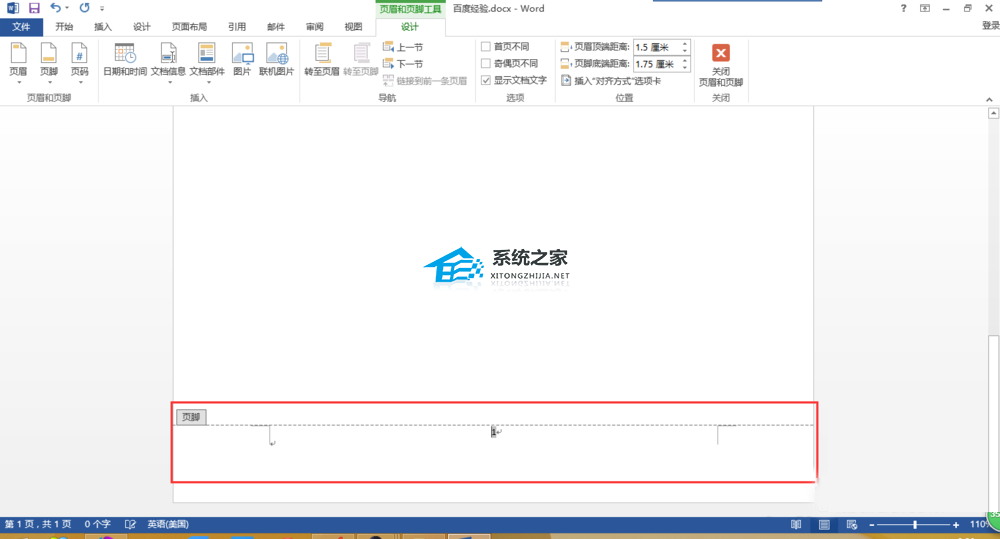
8、此时处于编辑状态,我们可以在工具栏中调节样式。

9、单击工具栏中的“关闭页眉和页脚按钮”退出编辑状态。

10、成功插入页码,完成操作。
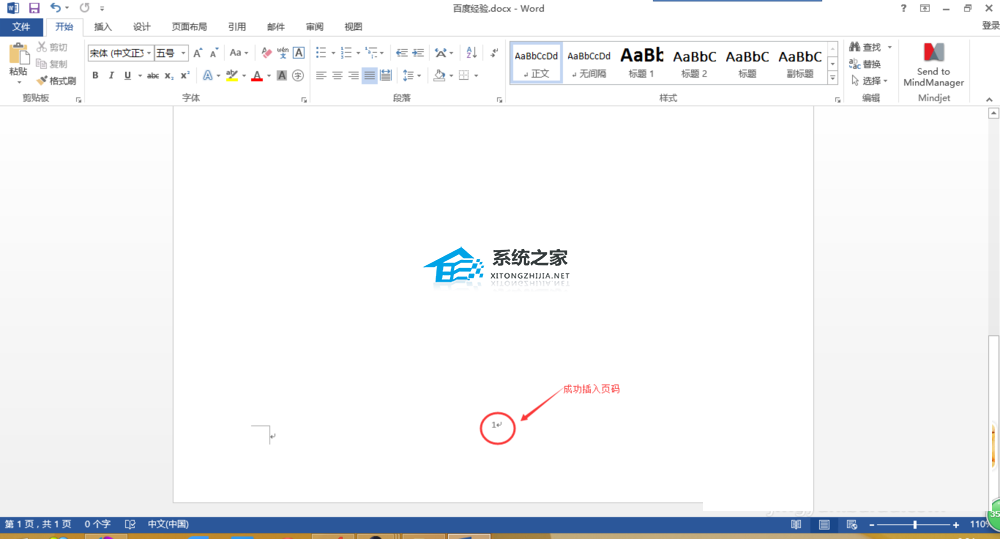
该文章是否有帮助到您?
常见问题
- monterey12.1正式版无法检测更新详情0次
- zui13更新计划详细介绍0次
- 优麒麟u盘安装详细教程0次
- 优麒麟和银河麒麟区别详细介绍0次
- monterey屏幕镜像使用教程0次
- monterey关闭sip教程0次
- 优麒麟操作系统详细评测0次
- monterey支持多设备互动吗详情0次
- 优麒麟中文设置教程0次
- monterey和bigsur区别详细介绍0次
系统下载排行
周
月
其他人正在下载
更多
安卓下载
更多
手机上观看
![]() 扫码手机上观看
扫码手机上观看
下一个:
U盘重装视频












